この記事では、自動応答で抽選メッセージを稼働させる方法を解説します。
抽選メッセージが稼働するまでの流れ
抽選メッセージを稼動させるには、ユーザーがくじを引くためのアクションの設定が必要です。
以下、抽選メッセージが稼働するまでの一連の流れです。
- 抽選メッセージ作成:抽選箱やおみくじのような要素を作成
- アクションの設定 :ユーザーからのアクションで抽選メッセージが稼働するよう設定
- 抽選開始 :抽選を開始し結果をユーザーに通知
抽選メッセージの稼働には、自動返信の設定やユーザーからのアクションが必要です。
設定やアクションがない場合、抽選メッセージは稼動しません。
今回は抽選メッセージ作成後の、アクション設定方法を解説します。
抽選メッセージの作成方法は、下記マニュアル記事よりご確認ください。
設定の流れ
設定方法の大まかな流れは、以下の通りです。
1. 自動応答を新規作成
自動応答の作成方法は、以下の通りです。
今回は、「コメントに反応」「投稿・リールにコメントされた時」を例に解説いたします。
自動応答編集
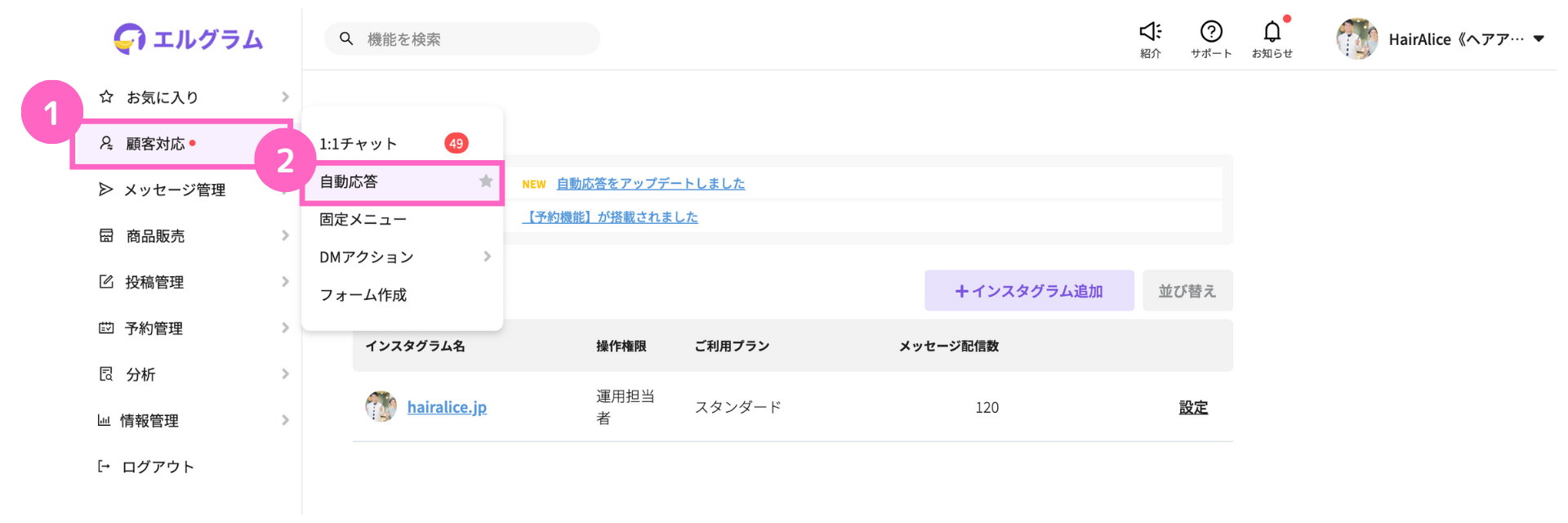
①顧客対応にカーソルを合わせる
②「自動応答」をクリック
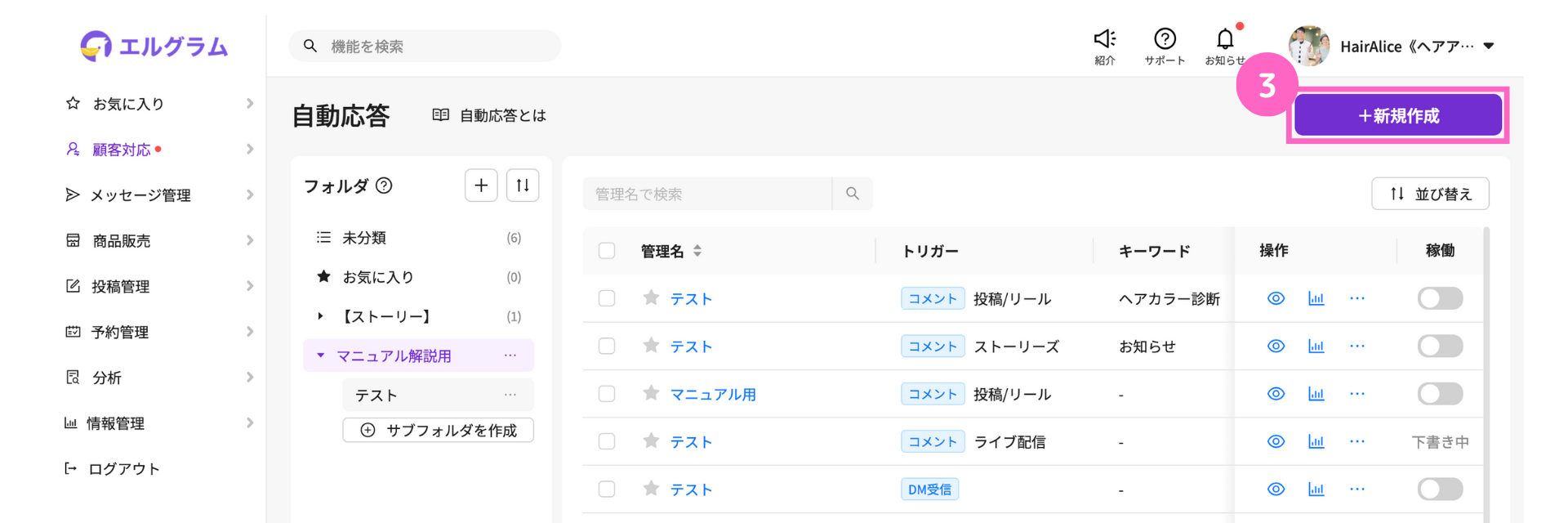
③「+新規作成」をクリック
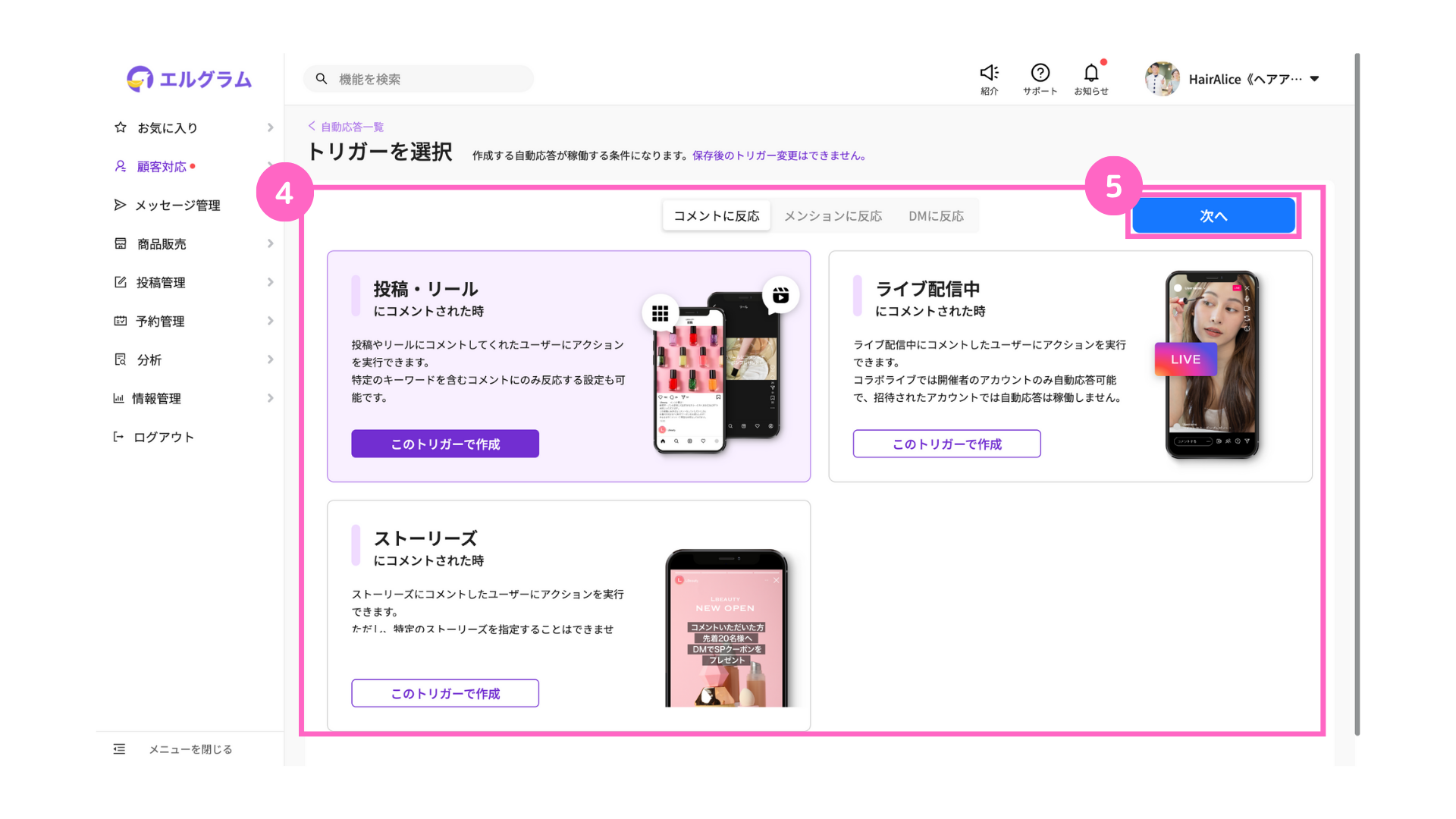
④任意のトリガーを選択 ※今回は「コメントに反応」「投稿・リールにコメントされた時」を選択
⑤「次へ」をクリック
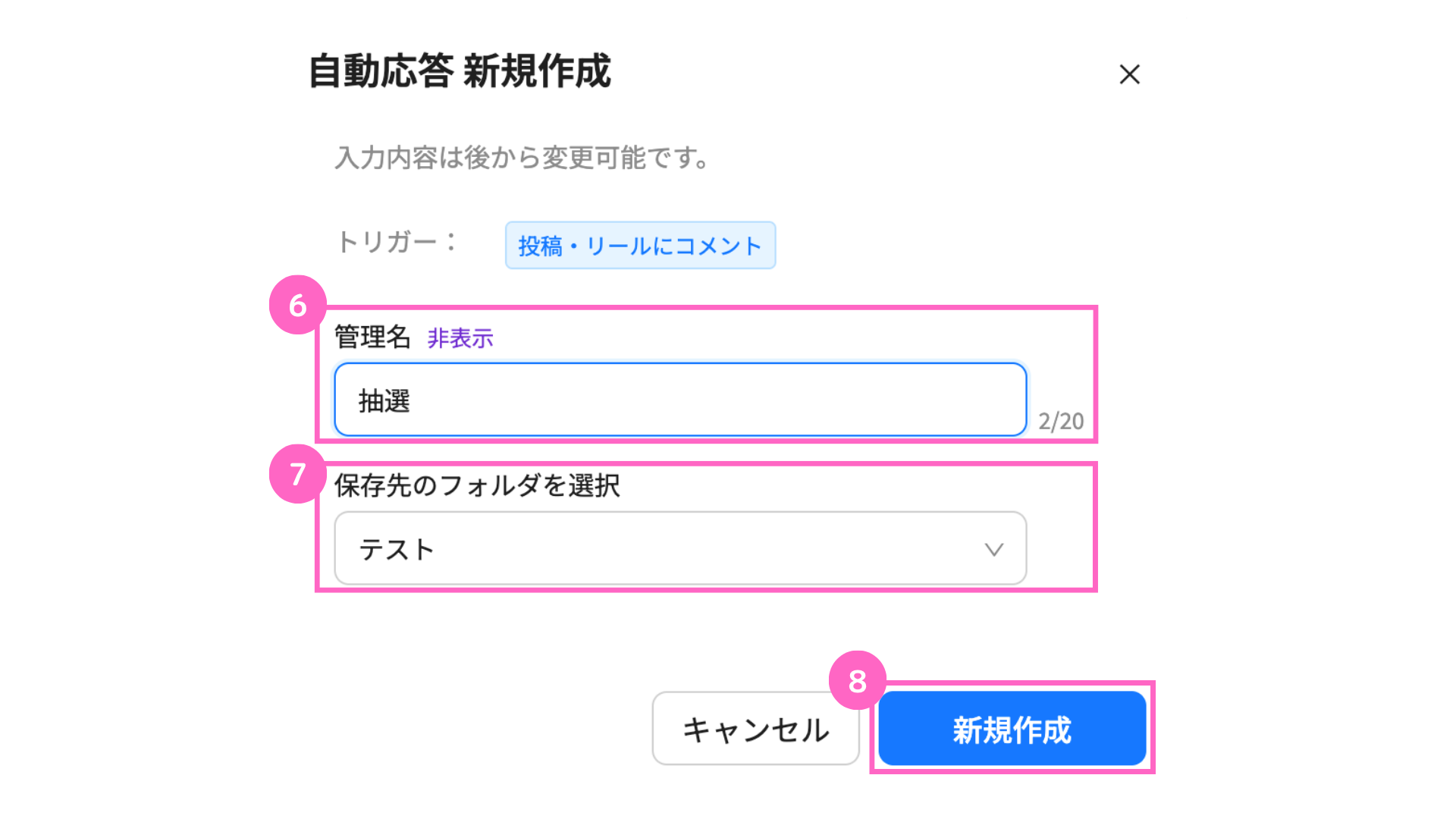
⑥管理名を入力
⑦フォルダを選択
⑧「新規作成」をクリック
選択したトリガーにより、以降の設定項目が変わります。
詳細は、「自動応答の使い方」マニュアル記事よりご確認ください。
なお、抽選メッセージを設定するアクション設定の操作は全て同じになります。
対象の投稿を選択
抽選メッセージを送信する、対象の投稿を選択可能です。
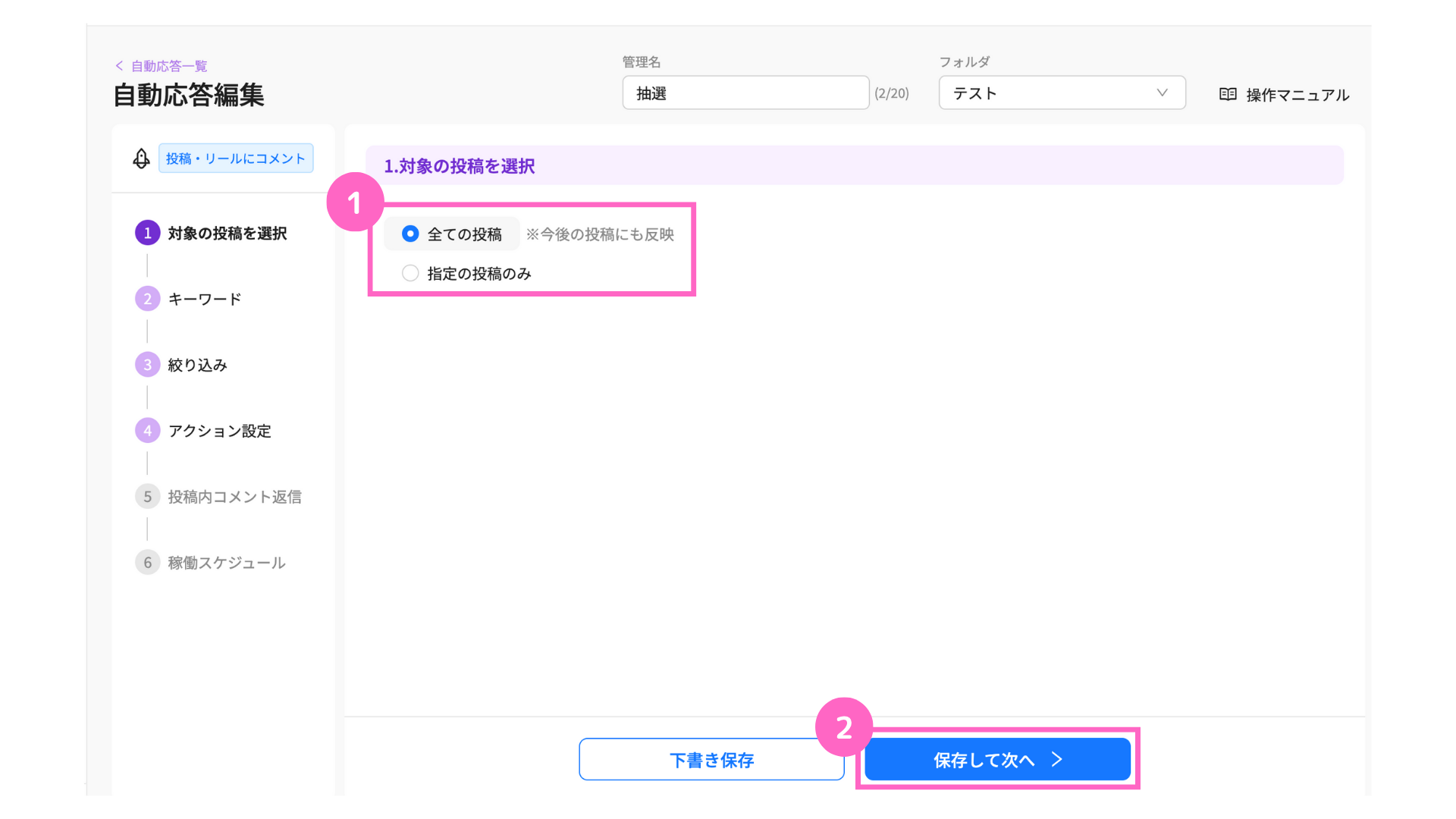
①自動応答を稼動させる投稿の選択 ※今回は「全ての投稿」を選択
∟ 何度も稼働させる:トリガーアクションの度に稼働
1度のみ稼働 :初回のトリガーアクションのみ稼働
②「保存して次へ」をクリック
キーワード
自動応答を稼働させるキーワードの指定が可能です。
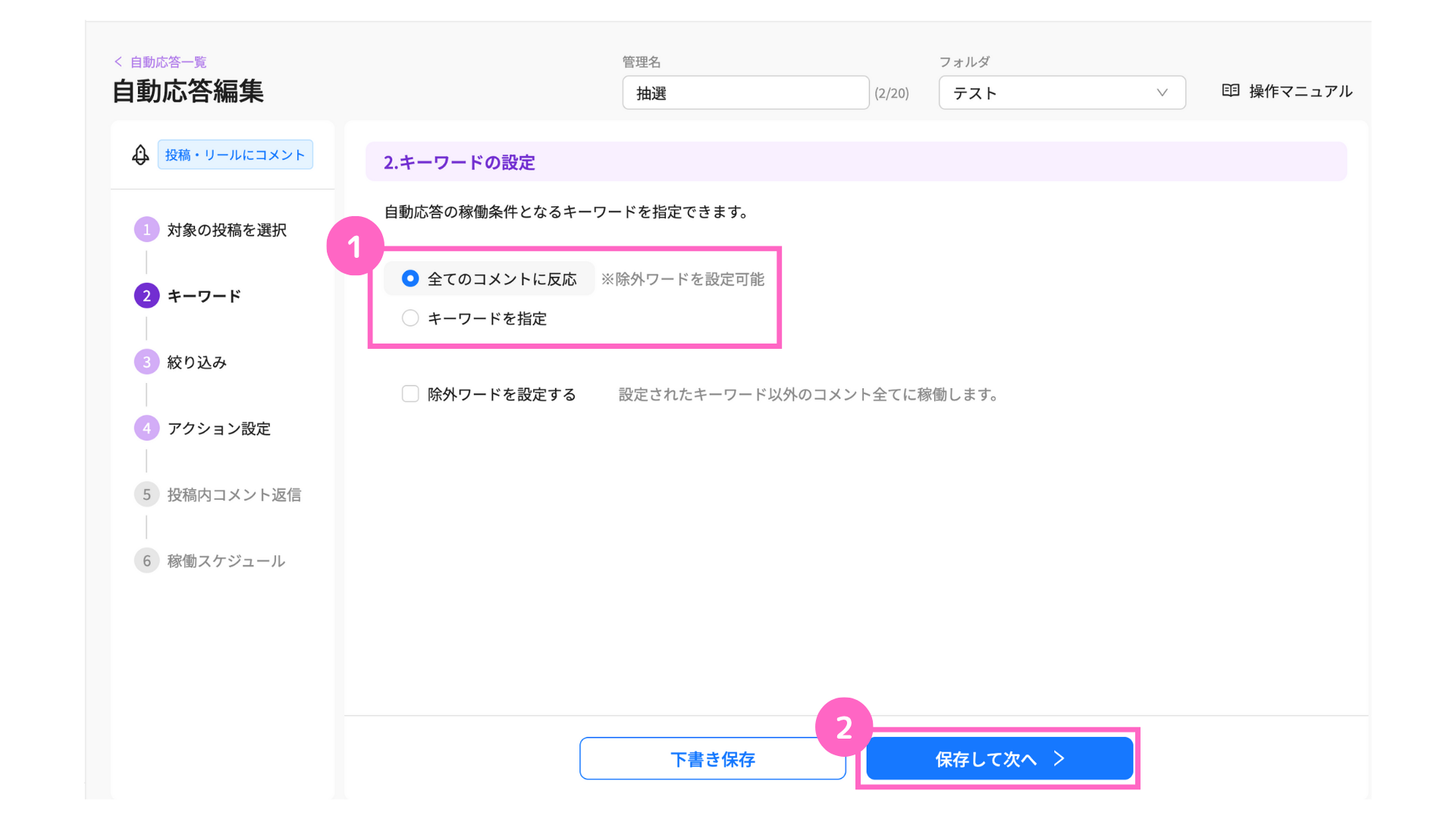
①任意のキーワード設定を選択 ※今回は「全てのコメントに反応」を選択
∟ 全てのコメントに反応:全てのワードに対して自動応答が稼働
キーワードを指定 :指定したワードに対してのみ自動応答が稼働
②「保存して次へ」をクリック
「全てのコメントに反応」を選択した場合のみ、除外ワードの設定が可能です。
絞り込み
自動応答を稼働させる、対象ユーザーの絞り込み設定が可能です。
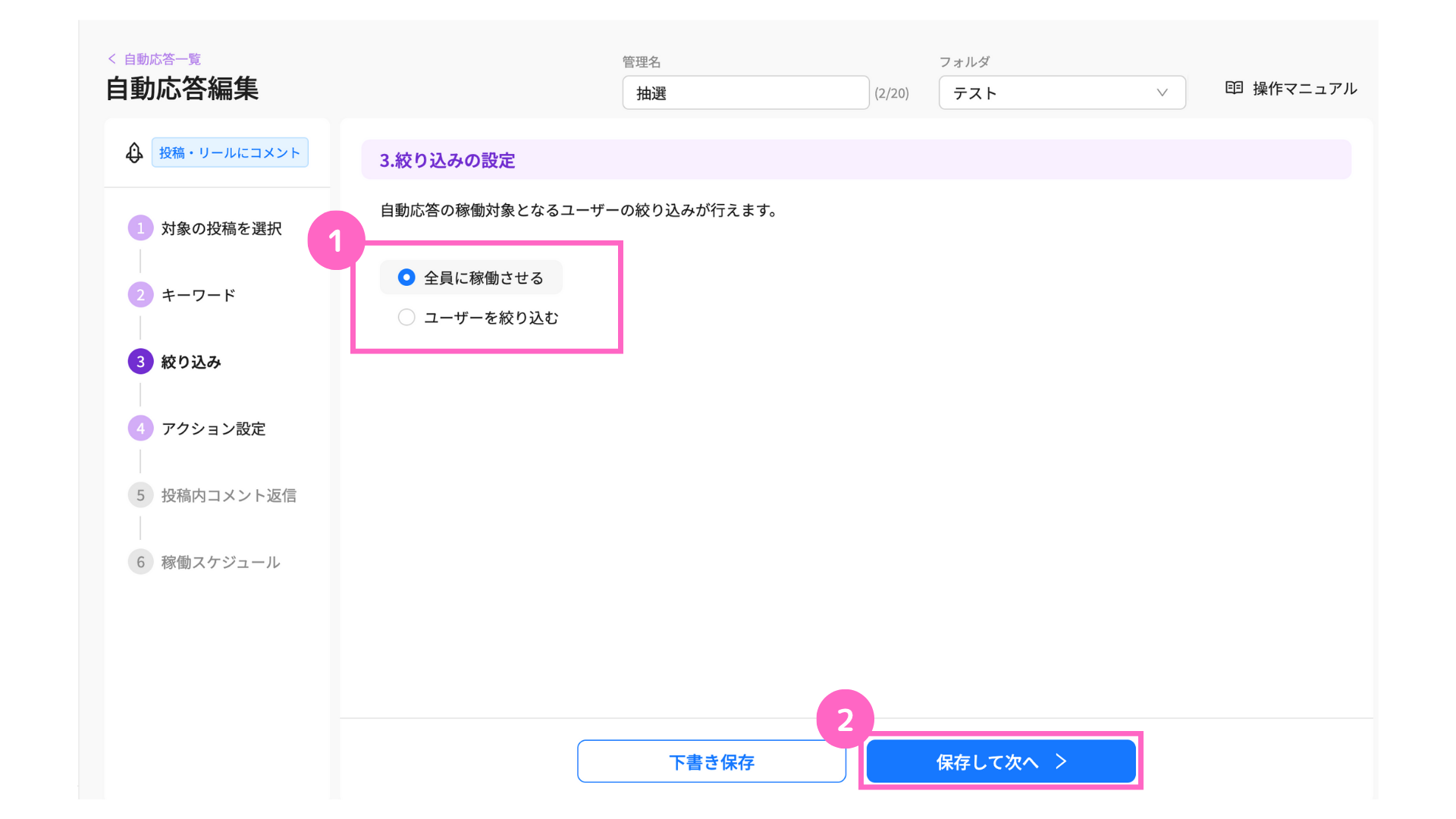
①自動応答を稼働させる対象ユーザーの絞り込み設定を選択 ※今回は「全員に稼働させる」を選択
∟ 全員に稼働させる :投稿に反応したユーザー全員に稼働
ユーザーを絞り込む:指定のユーザーのみ稼働
②「保存して次へ」をクリック
抽選メッセージの作成時に絞り込み設定を行なった場合、「全員に稼動させる」を選択してもユーザー全員には稼動しません。
絞り込み設定の詳細は、下記マニュアルをご参照ください。
2. アクション設定
絞り込み設定まで完了したら、アクション設定で稼働させる抽選メッセージを選択します。
抽選メッセージの設定方法は、以下の2パターンあります。
- DMに送信するメッセージ :テンプレートから追加する
- アクション設定 :アクション登録から設定する
アクション設定を行わないと、抽選メッセージが稼動しません。
稼働回数
アクションの稼働回数を設定可能です。
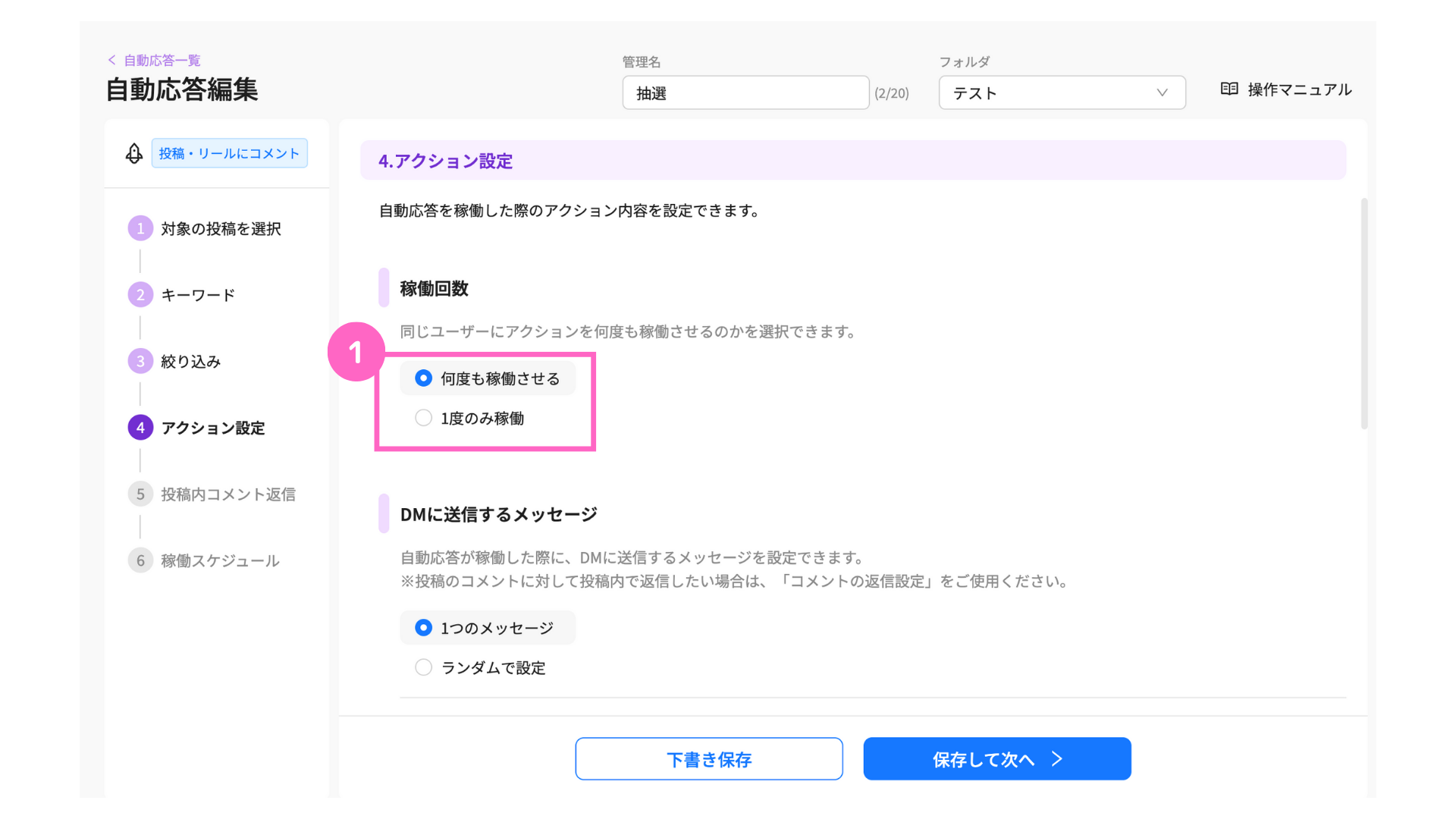
①任意の稼働回数を選択
∟ 何度も稼動させる:トリガーアクションの度に稼働
1度のみ稼動 :初回のトリガーアクションのみ稼働
DMに送信するメッセージ
自動応答が稼働した際に、DMへ送信するメッセージを設定します。
テンプレートを予め作成している場合は、テンプレートを設定ください。

①DMに送信するメッセージの設定を選択 ※今回は「1つのメッセージ」を選択
∟ 1つのメッセージ :設定した1件のみ送信される
ランダムで設定 :設定された内容がランダムで送信される
②送信メッセージを設定 ※今回は「作成済みテンプレートから追加」を選択
∟ メッセージを新しく作成 :送信内容を新規作成
作成済みテンプレートから追加:事前に作成したテンプレートから選択
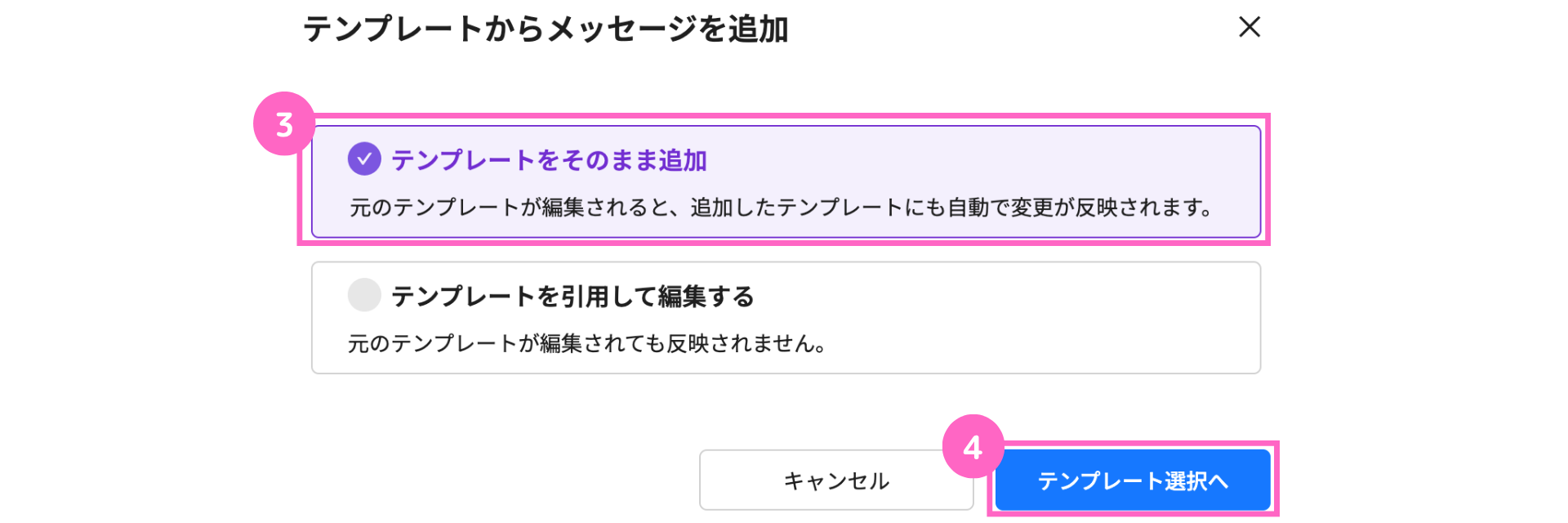
③「テンプレートをそのまま追加」をクリック
④「テンプレート選択へ」をクリック
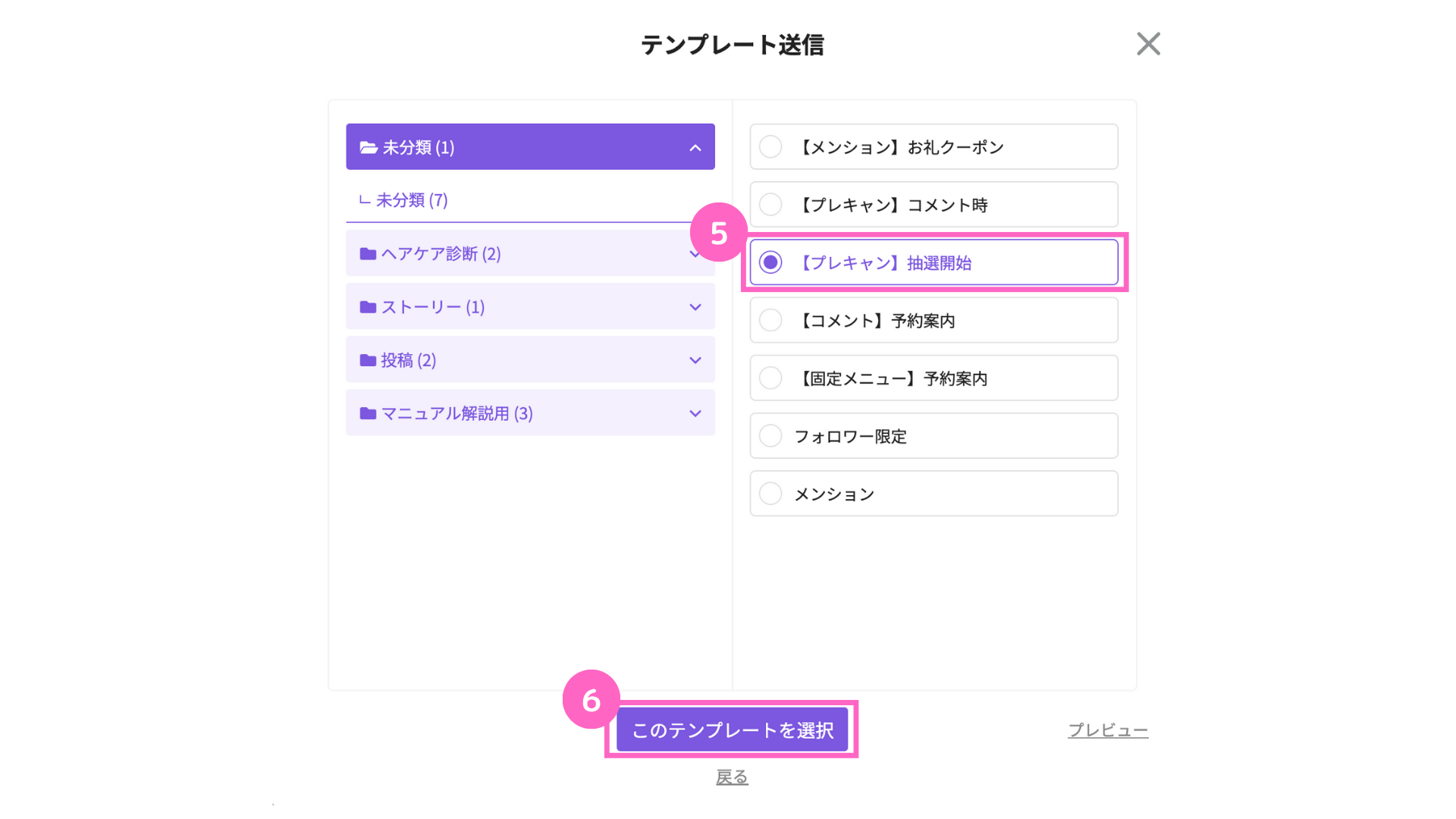
⑤事前に作成した抽選メッセージを選択
⑥「このテンプレートを選択」をクリック
選択したテンプレートが、下記の通り表示されていれば設定完了です。
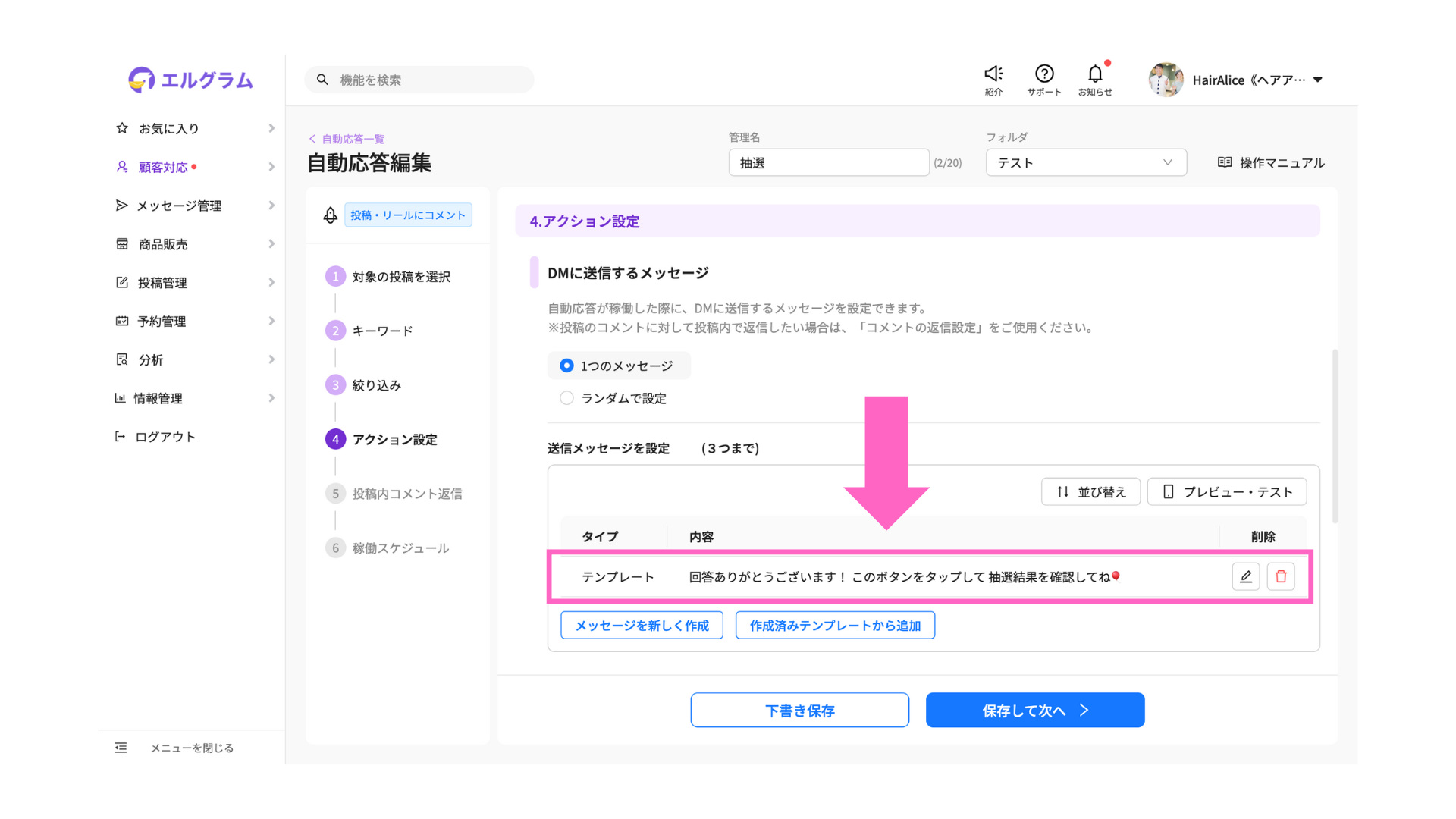
アクション設定
アクション設定から、抽選メッセージの設定可が能です。
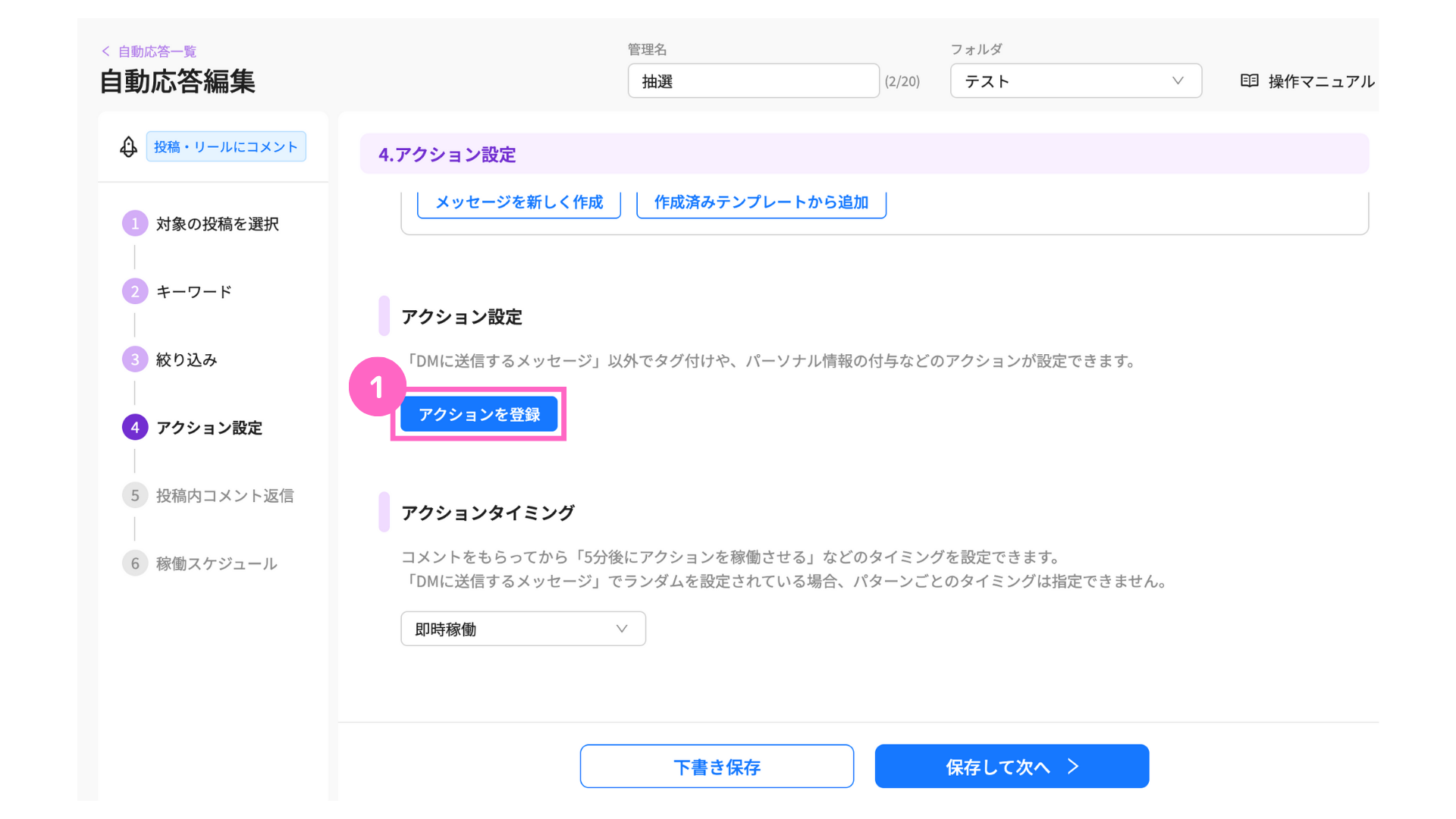
①「アクション登録」をクリック
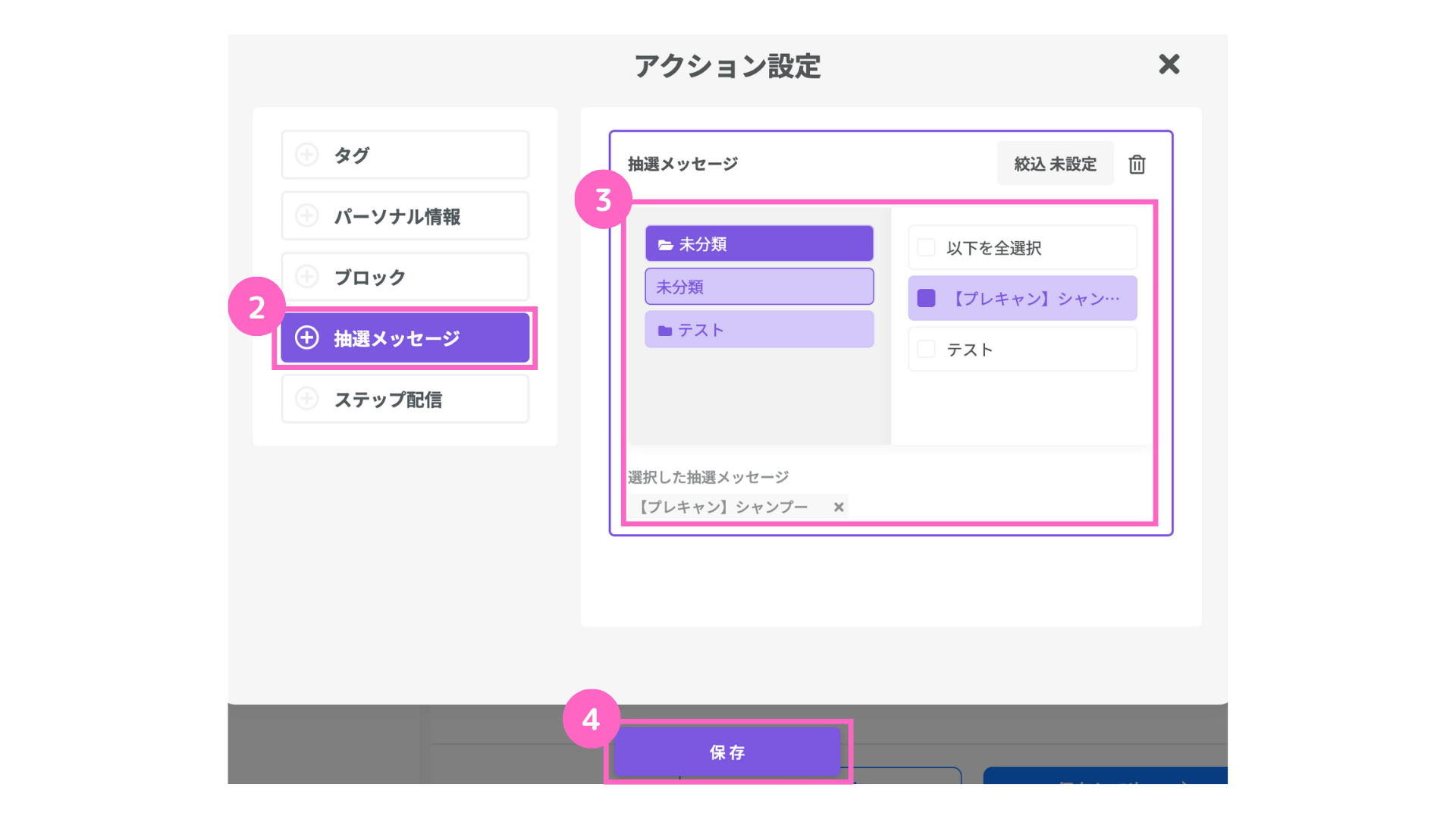
②抽選メッセージを選択
③該当の抽選メッセージを選択
④「保存」をクリック
選択した抽選メッセージが、下記の通り表示されていれば設定完了です。
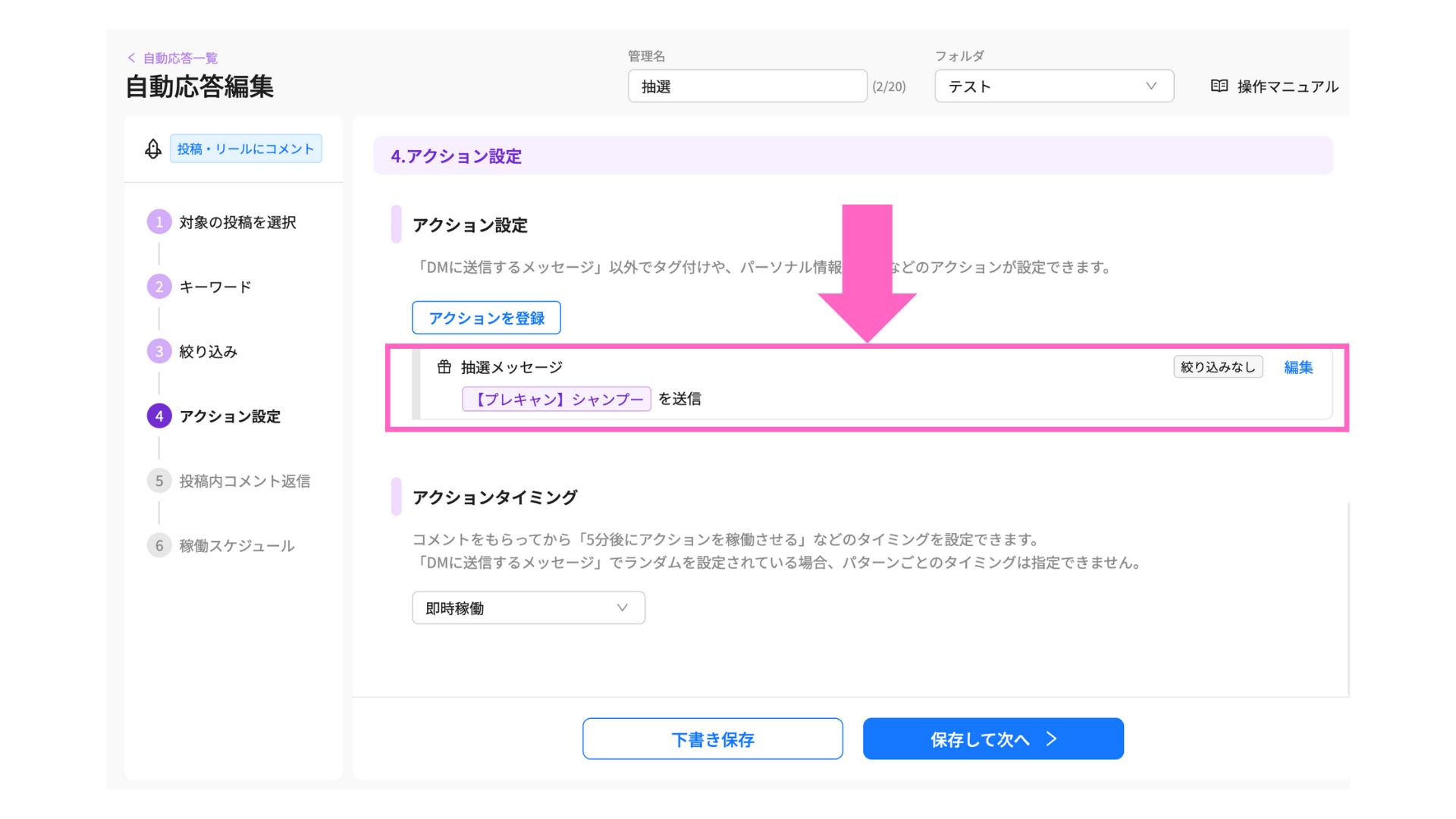
その他のアクション設定については、下記マニュアルをご参照ください。
アクションタイミング
自動応答を稼働させるタイミングの指定ができます。
内容によっては返信を2〜3分遅らせることで、手作業で対応していると感じてもらいやすくなり、顧客の満足度が向上する可能性があります。
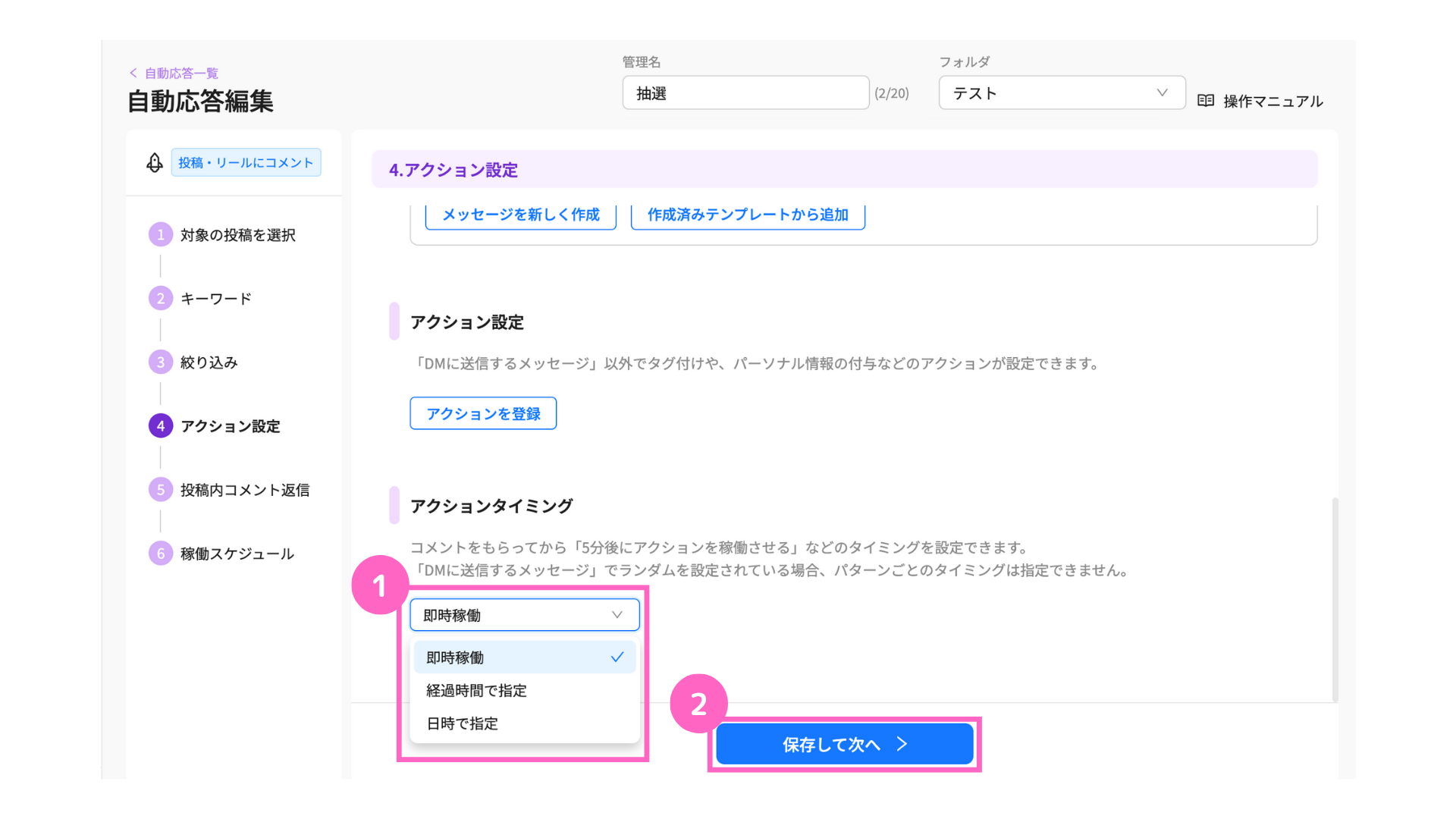
①アクションを稼働させるタイミングを選択 ※今回は「即時稼動」を選択
∟ 即時稼働 :メッセージがすぐに自動送信
経過時間で指定 :設定した時間が経過するとメッセージが自動送信
日時で指定 :設定した日時経過時間で指定
②「保存して次へ」をクリック
・DMに送信するメッセージでランダム設定をしている場合、パターンごとのアクションタイミングは指定できません。
・通信状況によって指定時刻より5~15分遅れて送信される場合があります。
・DMの受け取りを承認していないユーザーには送信されません。
3. その他の自動応答設定
アクション設定以降の内容も、該当するものを選択してください。
投稿内コメント返信
投稿へのコメントに返信設定が可能です。
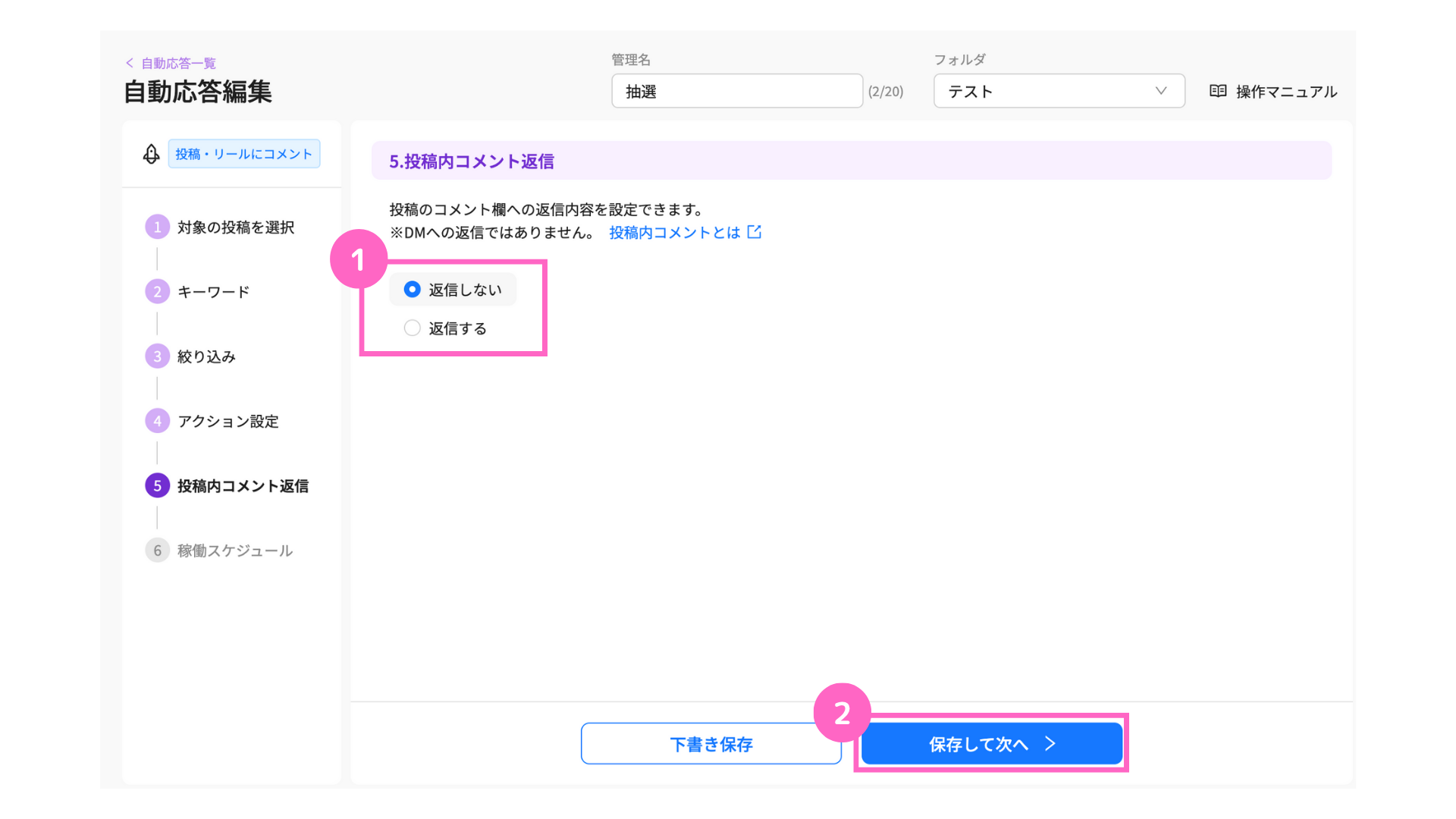
①投稿へのコメント返信を設定 ※今回は「返信しない」を選択
∟ 返信しない:コメントへの返信はしない
返信する :最大5つまで返信内容の設定が可能
②「保存して次へ」をクリック
稼働スケジュール
稼働スケジュールの設定が可能です。
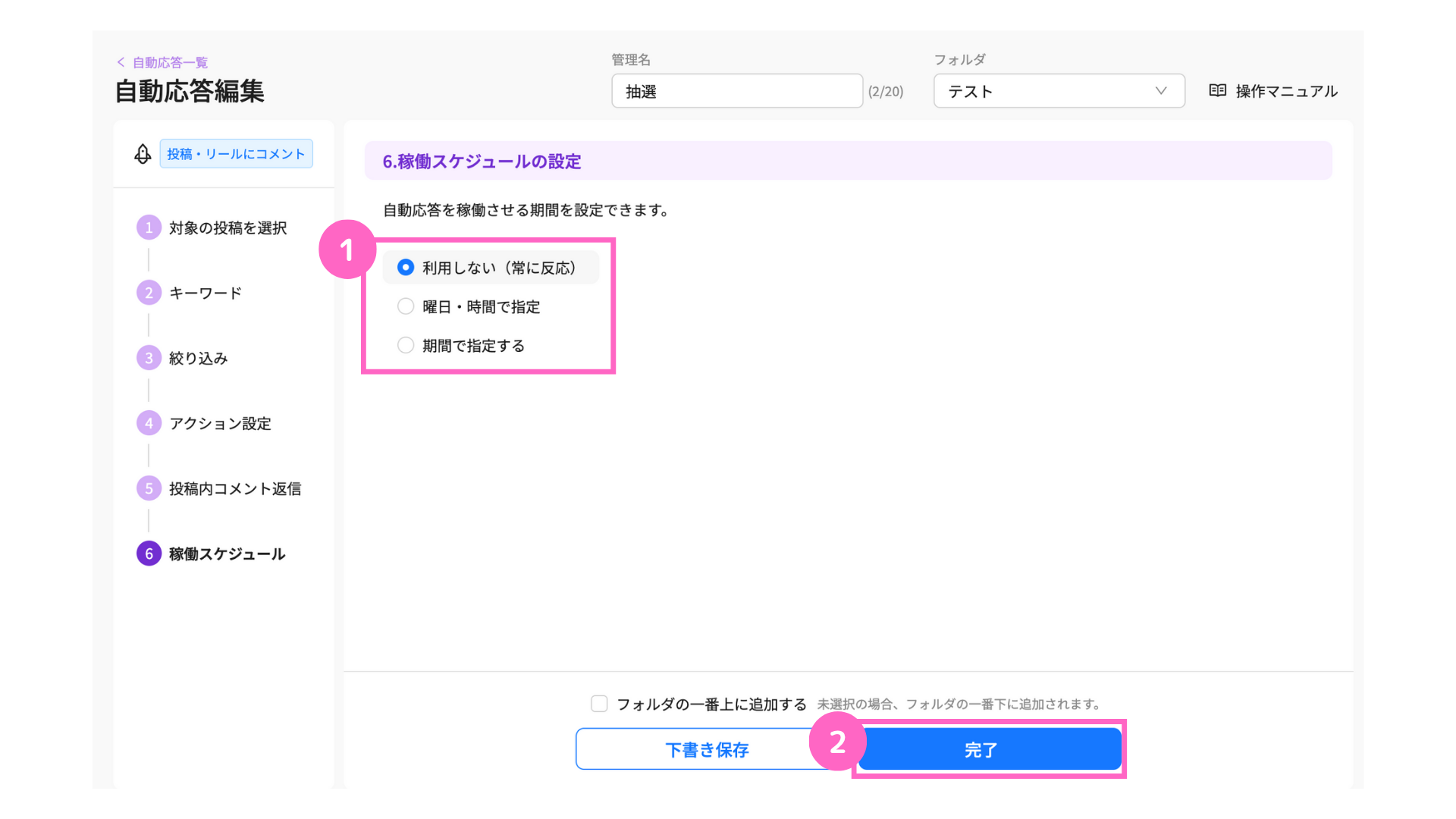
①自動応答を稼動させる期間を選択 ※今回は「利用しない(常に反応)」を選択
∟ 利用しない(常に反応) :常に自動応答が稼働
曜日・時間で指定 :曜日や時間帯を決めて自動応答の稼働
日時で指定 :指定した期間内のみ自動応答が稼働
②「完了」をクリック
必要事項を全て入力し、「完了」をクリックして自動応答の設定が完了です。
自動応答で抽選メッセージを稼働させる方法の解説は、以上となります。
ぜひご活用ください。
関連記事
関連記事①
抽選メッセージの使い方
関連記事②
自動応答機能の使い方
関連記事③
抽選メッセージ活用方法①
関連記事④
抽選メッセージ活用方法②
関連記事⑤
抽選メッセージ活用方法③
よくある質問
- Q投稿にコメントをしたユーザーだけに、抽選メッセージを送信することはできますか?
- A
可能です。設定方法は下記マニュアルをご覧ください。
- Qフォロワーのみに抽選メッセージを送信することはできますか?
- A
可能です。フォロワーのみに送信する場合は、自動応答設定でアクションが稼働する
ユーザーの絞込み設定が必要となります。
設定方法は下記マニュアルをご覧ください。






